Ikona wifa sijoča. Zakaj je v telefonu siva ikona Wi-Fi?
Včasih na pametnih telefonih obstaja težava pri povezovanju z internetom prek omrežja Wi-Fi. Namesto običajne modre Wi-Fi ikone je siva. Brskalniki poročajo o napaki »Povezave ni mogoče vzpostaviti«.
Najverjetneje na vašem usmerjevalniku Wi-Fi je bilo geslo spremenjeno - to je najpogostejši primer, vendar obstajajo tudi drugi razlogi, zakaj je zaslon ikona Wi-Fi zasveti v sivi barvi. Preberite o tem spodaj.
Zakaj ikonaWi-Fsiv sem na telefonu
Obstaja več razlogov, zakaj je na vašem mobilnem telefonu prikazana siva ikona Wi-Fi, na voljo pa je več rešitev. Poskusimo se pogovoriti o nekaterih izmed njih.
- V telefonu ste morda vnesli napačen datum, preverite, ali so leto, mesec in čas pravilno nastavljeni. Posodobi čas.
- Preverite, ali je geslo pravilno.
- Morda imate težave z gostiteljska datoteka. Posledično pride do napake. Če jo popravimo, najdemo mapo sistem / etc / hosts. Nato pritisnite gumb »R / W Rights« in uredite besedilo. V besedilu boste morali izbrisati vse sumljive črte. In samo ponovno zavrtite. Dostop do njega je možen le s pomočjo "naprednih" upravitelji datotek, po tipu Ghost Commander ali Root Explorer.
- Morda ima vaš telefon viruse. Namestite protivirusni sistem tako, da izberete tisto, ki najbolj ustreza vašemu telefonu.

- Odsotnost, ni dobra povezava ali polno naložen strežnik. V tem primeru boste morali preveriti, kako dobro deluje strežnik, ali so pri njegovem delovanju težave in ali povezava dobro deluje. Najlažji način za odpravljanje težav je preprosto ponovno zagnati napravo (izklopiti in ponovno vklopiti).
- Če ste še vedno odločali in namestili programe kot LuckyPatcher ali Freedom, samo jih vodite, in tako, po nekaj minutah, ikonoWi-Fi bo spet normalno in običajno modro.
Če se je vse dobro počutilo, bo Google Play delovala spet brez prekinitev, ikona Wi-Fi pa bo dobila svojo običajno barvo.
Wi-Fi na iPhonu ne deluje: možne težave.
Nekateri lastniki iPhone se pritožujejo, da imajo težave z modulom Wi-Fi. Naprava preneha "videti" omrežje ali se z njim sploh ne more povezati, medtem ko je drsnik vklopite Wi-Fi postane sivo. Razlogi za te težave so lahko več. Ločimo jih v dve ločeni skupini: strojna in programska oprema.
Težave s strojno opremo
Napako lahko povzroči banalna vlaga v enoti Wi-Fi. Voda lahko kratek stik vseh kontaktov modula, zaradi česar preneha delovati.
Nič manj pogosto uporabniki spustijo svoj iPhone, po katerem modul Wi-Fi tudi preneha delovati v celoti. V tem primeru naprava lahko sprejme povezavo, vendar bo delovala zelo nestabilno.
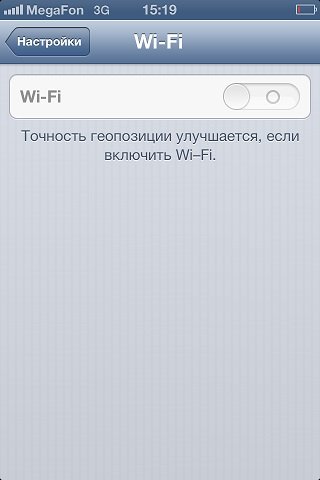
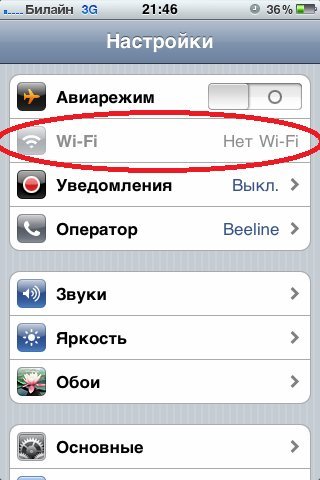
Težave s programsko opremo
Včasih se zgodi, da neizkušeni uporabnik sam postane vzrok za pomanjkanje brezžične komunikacije v telefonu. Metoda "znanstvenega pokinga" v poglavju "Nastavitve omrežja" ima svoje žalostne posledice. V tem primeru vam mora navodila pomagati.
Ne vedno posodobitev stare različice iOS teče gladko. Zaradi nizke kakovosti vdelane programske opreme na iPhonu se lahko pojavijo različne napake in napake, vključno s tistimi, povezanimi z delovanjem Wi-Fi. V tem primeru pomagajte navodilom.
Druge težave
To lahko vključuje težave, povezane z vašim usmerjevalnikom. To lahko preverite tako, da telefon priključite drugemu usmerjevalniku. Tovarniška poroka.
Da bi se izognili tem in drugim težavam pri delovanju vašega iPhona, bi morali poskrbeti za to.
V redkih primerih je nastavitev omrežja Wi-Fi na napravi iPhone, iPad ali iPod touch morda neaktivna ali siva. Če odprete meni Nastavitve -\u003e Wi-Fi, se preklopno stikalo izklopi brez možnosti aktiviranja brezžične povezave.
Če se to zgodi, naprava iOS ne dovoljuje uporabe vmesnika Wi-Fi. V operacijskem sistemu iOS 7.1 se v nadzornem centru lahko prikaže sporočilo »Wi-Fi ni na voljo«. Kako rešiti neprijeten problem? Najprej se prepričajte, da je stikalo "Letalo" v položaju "Izklopljeno", da se premaknete v glavni del iPhone-a in iPad-a. Po tem:
1. Namestite najnovejšo različico iOS-a
Prva stvar v takšni situaciji je preveriti, ali ima naprava najnovejšo različico operacijskega sistema. Z vsako posodobitvijo Apple odpravi sistemske napake, zato je OS bolj stabilen. Po prehodu na najnovejši operacijski sistem, lahko problem reši sam. Pojdite v Nastavitve -\u003e Splošno -\u003e Posodobi. Tukaj bi morali videti sporočilo »Namestili najnovejšo programsko opremo«. Če vaša naprava nima dostopa do interneta, priključite pripomoček v računalnik in preverite, ali so v iTunesu posodobitve.
2. Trdo ponastavite
Rešite težavo z neaktivnim indikatorjem Wi-Fi, boste v pomoč pri ponastavitvi naprave, kar povzroči ponastavitev začasnih podatkov. Za trdi reset morate istočasno pritisniti in držati gumb "Power" in gumb "Domov". Shranite jih skupaj, dokler na zaslonu ne vidite logotipa Apple.
3. Ponastavite omrežne nastavitve
V situaciji, kjer nastavitev Wi-Fi siva, lahko povzroči ponastavitev omrežne nastavitve. Operacija je precej preprosta in je to mogoče storiti na samem pripomočku. Postopek izvedite v razdelku Ponastavi v glavnem meniju iOS. To storite tako, da odprete Nastavitve -\u003e Splošno -\u003e Ponastavi -\u003e Ponastavi omrežne nastavitve. Na ta način "ponastavite" vse omrežne nastavitve, vključno z informacijami o povezanih napravah Bluetooth, gesla za Wi-Fi, pa tudi parametre VPN in APN.
4. Popolno obnovitev iOS
Če ponastavitev omrežnih nastavitev ni v pomoč, morate narediti operacijo, da vrnete iPhone in iPad v njihovo prvotno stanje - ponastavitev operacijski sistem. Mobilno napravo lahko očistite z iTunesom ali orodji samega operacijskega sistema. V slednjem primeru pojdite v meni Nastavitve -\u003e Splošno -\u003e Ponastavitev. Obstajajo različne možnosti za "nastavitev" sistema. Več informacij o tem najdete.
5. Popravila
Če nobena od zgornjih metod ni pomagala, je verjetno napaka strojne opreme. Najverjetneje je problem z modulom Wi-Fi sam. Če želite določiti specifično težavo, se morate obrniti na Appleove predstavnike za podporo in tehnično podporo ali najbližji servisni center, kjer bodo strokovnjaki opravili diagnostiko in popravilo naprave.
Pogosto je taka težava, ko je po uspešnem povezovanju z omrežjem Wi-Fi ikona povezave v pametnem telefonu Android ali tabličnem računalniku siva. In mora biti modro.
Zdi se, da je vse v redu, ampak siva ikona to pomeni v svoj račun za Google Play se morate prijaviti . Ko vnesete osebne podatke (prijavo in geslo) v Google Račun, prejmete napako, ki kaže, da se ne morete povezati s strežnikom. V telefonu ali tabličnem računalniku Google Play morate prenesti program ali igro.
Uporabniki opozarjajo, da ko poskusite priključiti tablični računalnik v omrežje Wi-Fi, se pojavi siva ikona. Potem uporabnik poskusi prijavite se v Google Predvajaj, označuje prijavo in geslo v predhodno ustvarjenem računu Google, vendar sistem prikaže sporočilo, v katerega se ne more prijaviti. Nekateri pritisnejo "Naprej". To odpre stran za nastavitve povezave wi-Fi omrežja. Tam lahko vidite ikono s stopnjo wi-Fi signal je prikazan sivo, namesto modre barve. Vendar se v brskalniku običajno odprejo vsa spletna mesta, vendar Google Play ne deluje.
Nekje sem prebral, da takšen problem včasih nastane zaradi nepravilnih nastavitev časa in datuma. Zdi se, da je to tako malenkost. Odločil sem se razjasniti zase. Grem v nastavitve in vidim, da je čas pravilno prikazan, vendar datum ni. Leto je pravilno nastavljeno, številka in mesec z napako. Ko sem spremenil te podatke, s tem da je trenutni datum, ikona Wi-Fi postala modra in pridobila Google Play. Nekateri uporabniki imajo Android, težave z vstopom v trgovino Google Play Pojavijo se po namestitvi aplikacije Freedom. Zato ga izbrišite, če tega še niste storili.
Kaj, če imam sivo sivo Wi-Fi v telefonu ali tabličnem računalniku in ne morem dostopati do storitve Google Play?
Nastavitve ure in časa se lahko razlikujejo, odvisno od različice OS Android in proizvajalca vaše naprave. Vendar pa je v vsakem primeru datum in čas natančno nastavljenih v nastavitvah. Vpišite ploščo, kjer se nahaja ure, polnjenje baterije in druge informacije. Izberite »Nastavitve«. Nato pojdite na kartico »Datum in čas« in preverite nastavitve. Ne pozabite nastaviti pravilnega datuma in časa, vključno s časovnim pasom. Po nastavitvi pravilnih nastavitev ikona postane modra. Takoj sem odprla Google Play in prenesla več iger.
To je preprosta rešitev za nenavaden problem.


 Upravljanje WiFi iz ukazne vrstice
Upravljanje WiFi iz ukazne vrstice Tarifna avtocesta za Beeline - kako aktivirati in deaktivirati možnost
Tarifna avtocesta za Beeline - kako aktivirati in deaktivirati možnost Kako okrepiti signal telefona: vzroke slabega signala in rešitev problema s svojimi rokami
Kako okrepiti signal telefona: vzroke slabega signala in rešitev problema s svojimi rokami Nastavitev gonilnika za proizvodnjo atola in prenos podatkov prek nas
Nastavitev gonilnika za proizvodnjo atola in prenos podatkov prek nas